Яндекс Браузер – популярный веб-обозреватель, который предлагает своим пользователям множество функциональных возможностей. Однако, некоторые пользователи могут испытывать неудобство от использования анимированного фона, который активно движется и меняется на главной странице браузера. Если вы принадлежите к числу таких пользователей, не беспокойтесь – мы расскажем вам, как отключить анимированный фон в Яндекс Браузере.
Для начала, откройте Яндекс Браузер и в правой части верхней панели найдите кнопку с изображением шестеренки. Это кнопка настроек браузера, поэтому нажмите на нее, чтобы открыть меню настроек.
В открывшемся меню выберите пункт "Внешний вид". В этом разделе вы найдете множество настроек, связанных с оформлением браузера. Прокрутите список настроек до конца, пока не увидите пункт "Анимация фона".
Нажмите на галочку рядом с этим пунктом, чтобы снять галочку. После этого анимированный фон будет отключен, и главная страница браузера будет иметь спокойный и статичный фон. Если вам захочется вернуть анимацию фона, вы всегда сможете вернуться в этот раздел настроек и снова поставить галочку напротив пункта "Анимация фона".
Почему анимированный фон может быть неприятным

Отвлекает от содержания
Анимированный фон может привлечь все внимание пользователя, отвлекая его от основного содержания веб-страницы. Если анимация слишком яркая, быстрая или непредсказуемая, она может мешать чтению текста и просмотру других элементов страницы.
Вызывает дискомфорт
Для некоторых людей анимированный фон может вызывать чувство дискомфорта или даже мигрень. Быстрые вспышки, движения или смена цветов могут негативно влиять на зрительную систему и вызывать головную боль.
Увеличивает нагрузку на систему
Анимированный фон требует больше ресурсов компьютера или мобильного устройства для отображения. Это может привести к замедлению работы браузера, увеличению времени загрузки страницы и снижению производительности устройства.
Отключение анимации фона может помочь избежать этих проблем и сделать использование браузера более комфортным для всех пользователей.
Негативные эффекты для зрения

Анимированный фон в Яндекс Браузере может вызывать негативные эффекты для зрения, особенно у людей, которые восприимчивы к мерцанию и быстрым изменениям яркости. Эти эффекты могут включать:
Утомление глаз: Постоянное движение и изменение цветов на экране может утомлять глаза, особенно при продолжительном использовании браузера.
Раздражение глаз: Некоторым пользователям анимации могут вызывать раздражение, что может привести к покраснению или чувству дискомфорта в глазах.
Затруднение фокусировки взгляда: Быстрые движения и мерцание на фоне могут не позволять глазам сфокусироваться на тексте или других элементах страницы.
Постоянное отвлечение: Анимации могут вызывать постоянное отвлечение пользователя, мешая поддержанию концентрации и снижая производительность.
Отключение анимированного фона в Яндекс Браузере может помочь предотвратить эти негативные эффекты и сделать работу в браузере более комфортной для зрения.
Отвлечение от основного контента
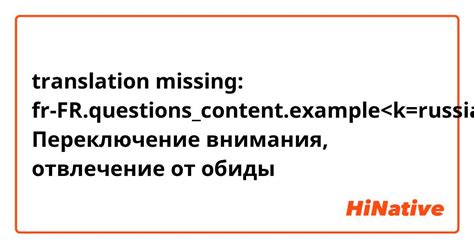
Анимированный фон в Яндекс Браузере может вызывать отвлечение от основного контента веб-страницы. Подобные анимации, хотя и могут добавить эстетическую составляющую, могут быть раздражающими для некоторых пользователей.
Непрерывное движение и изменение цветов на заднем фоне страницы может отвлекать внимание от текста и других элементов страницы, затрудняя фокусировку и восприятие информации.
Как устранить отвлечение:
- Откройте Яндекс Браузер.
- В верхнем правом углу окна браузера нажмите на значок меню, который выглядит как три горизонтальные линии.
- В выпадающем меню выберите "Настройки".
- На странице настроек щелкните на вкладку "Внешний вид".
- В разделе "Фон" выключите переключатель "Анимированный фон".
После выполнения указанных действий анимированный фон будет отключен, что поможет снизить отвлечение и сделать веб-серфинг более комфортным.
Помните, что каждый пользователь имеет индивидуальные предпочтения, и некоторым может нравиться анимация в фоне страницы. Поэтому, если вы создаете свою веб-страницу, убедитесь, что анимированный фон не мешает восприятию контента и не вызывает отвлечение, используя его с умеренностью.
Снижение производительности устройства

Анимированный фон в Яндекс Браузере может стать причиной снижения производительности устройства. Визуальные эффекты, такие как движение и изменение цветов, требуют дополнительных вычислительных ресурсов, что может привести к замедлению работы браузера и устройства в целом.
Высокая загрузка процессора и использование большого количества памяти могут вызывать задержки при выполнении других задач, ухудшать производительность приложений и игр, а также снижать время автономной работы устройства от батареи.
Для минимизации негативного влияния анимации фона на производительность можно попробовать следующие рекомендации:
- Отключить анимированный фон в настройках Яндекс Браузера
- Ограничить количество одновременно открытых вкладок или вкладок, содержащих тяжеловесные анимации
- Закрыть ненужные приложения и процессы, работающие в фоновом режиме, чтобы освободить системные ресурсы
- Обновить браузер и устройство до последних версий для получения оптимизаций и исправлений ошибок
Соблюдение этих рекомендаций поможет улучшить производительность устройства и обеспечить более плавную и комфортную работу с Яндекс Браузером.
Как отключить анимацию в Яндекс Браузере
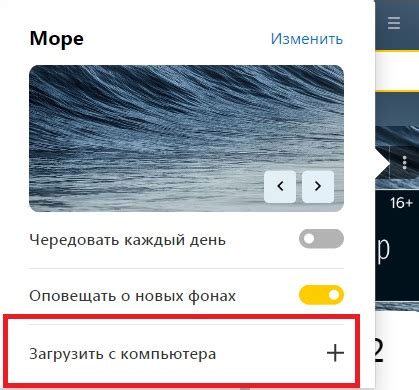
- Перейдите в настройки браузера, открыв меню с тремя горизонтальными линиями в правом верхнем углу экрана. Затем выберите "Настройки".
- На странице "Настройки" прокрутите вниз до раздела "Внешний вид".
- В разделе "Внешний вид" найдите опцию "Анимированный фон" и снимите флажок с этой опции.
- После этого закройте окно настроек. Анимированный фон больше не будет отображаться в Яндекс Браузере.
Если вы хотите вернуть анимацию в Яндекс Браузере, просто повторите эти шаги и установите флажок обратно на опцию "Анимированный фон".
Теперь вы знаете, как отключить анимацию в Яндекс Браузере и наслаждаться более статичным интерфейсом.
Вариант 1: Использование встроенной настройки
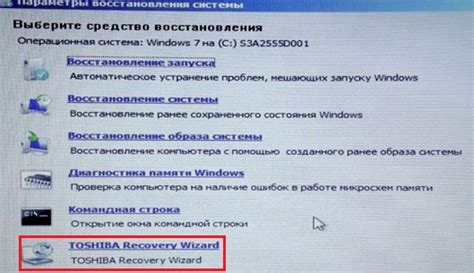
Яндекс Браузер предлагает удобный способ отключить анимированный фон, используя встроенную настройку.
- Откройте Яндекс Браузер.
- Кликните на иконку меню, расположенную в правом верхнем углу окна браузера.
- Выберите пункт "Настройки".
- В открывшемся окне выберите вкладку "Внешний вид".
- В разделе "Фоновое изображение" найдите опцию "Анимированный фон" и снимите галочку с этой опции.
- Нажмите кнопку "Применить" или "ОК", чтобы сохранить изменения.
После выполнения этих шагов анимированный фон в Яндекс Браузере будет отключен, и вместо него будет установлен статический фоновый рисунок.
Вариант 2: Использование расширений
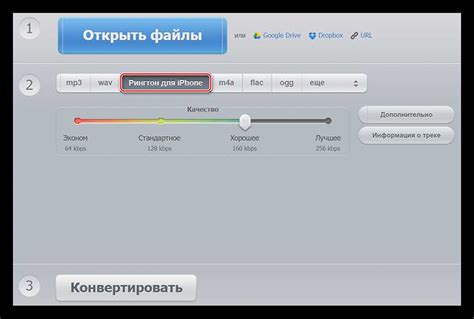
Для отключения анимированного фона можно воспользоваться специальным расширением, которое блокирует анимацию на веб-страницах. Это поможет вам сделать просмотр веб-сайтов более комфортным и экономить ресурсы вашего компьютера.
Одним из популярных расширений, которые можно использовать для блокировки анимированного фона, является "Disable HTML5 Autoplay". Это расширение позволяет отключить автоматическое воспроизведение анимаций и видео на веб-страницах. Для установки этого расширения в Яндекс Браузере, вам потребуется выполнить следующие шаги:
- Откройте Яндекс Браузер и перейдите в его настройки.
- В разделе "Расширения" найдите и нажмите на кнопку "Открыть Chrome Web Store".
- В поисковой строке введите "Disable HTML5 Autoplay" и нажмите "Enter".
- Найдите расширение "Disable HTML5 Autoplay" в результате поиска и нажмите на кнопку "Добавить в Яндекс Браузер".
- После установки расширения, оно будет автоматически активировано и начнет блокировать автоматическое воспроизведение анимаций и видео на веб-страницах.
Теперь вы сможете наслаждаться просмотром веб-сайтов без прерываний от анимированных фонов. Если вам понадобится включить анимацию на конкретной странице, вы всегда можете временно отключить расширение, а затем снова включить его, когда это потребуется.
Важно: При использовании расширений следует помнить, что они могут понижать производительность браузера и повышать потребление системных ресурсов. Поэтому рекомендуется использовать только те расширения, которые действительно необходимы и проверены на безопасность.
Вариант 3: Изменение конфигурационных файлов
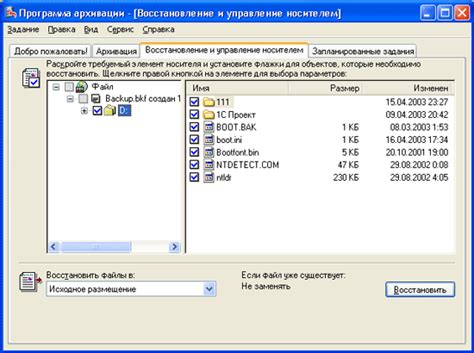
- Откройте проводник и перейдите по пути: C:\Users\[Имя пользователя]\AppData\Local\Yandex\YandexBrowser\User Data\Default. Обратите внимание, что "[Имя пользователя]" должно быть заменено на ваше имя пользователя в системе.
- В папке Default найдите файл с названием "Preferences" (без кавычек) и откройте его с помощью текстового редактора, например, блокнота.
- Нажмите комбинацию клавиш Ctrl+F, чтобы открыть поиск в файле.
- Введите в поисковую строку следующий текст: "background_animation" (без кавычек).
- Найдите строку, содержащую это значение, и измените значение на "false" (без кавычек). Например, строка может выглядеть следующим образом "background_animation": false,. Если такой строки нет, вы можете добавить ее самостоятельно.
- Сохраните изменения в файле и закройте его.
После выполнения этих шагов анимированный фон в Яндекс Браузере будет отключен. При следующем запуске браузера изменения вступят в силу.
Дополнительные рекомендации
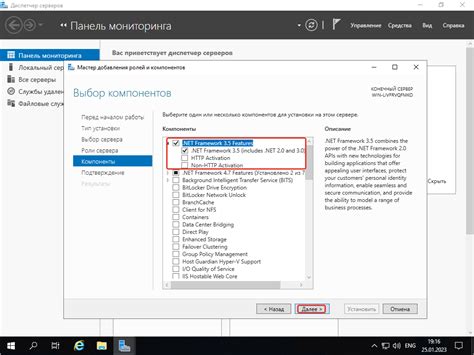
Если вы всё же не смогли отключить анимированный фон в Яндекс Браузере с помощью предыдущих методов, вот несколько дополнительных рекомендаций, которые могут помочь:
- Обновите Яндекс Браузер до последней версии. Некоторые проблемы могут быть исправлены в новых обновлениях программы.
- Проверьте наличие и актуальность расширений. Возможно, одно из ваших расширений конфликтует с функцией отключения анимированного фона. Попробуйте временно отключить все расширения или удалить те, которые могут быть связаны с отображением фона.
- Очистите кеш и историю браузера. Некоторые настройки и данные могут сохраняться в кеше, и удаление этих данных может помочь сбросить настройки и устранить проблемы с анимированным фоном.
- Обратитесь в службу поддержки Яндекс Браузера. Если ничто из вышеперечисленного не помогло вам решить проблему, обратитесь за помощью к разработчикам браузера. Они смогут предложить индивидуальное решение или помочь выявить возможные причины проблемы.
Помните, что отключение анимированного фона может вызвать некоторую потерю функциональности или изменить внешний вид браузера. Поэтому перед внесением изменений рекомендуется сохранить важные данные и настройки, чтобы в случае необходимости можно было вернуться к предыдущей конфигурации.
Регулярное обновление браузера
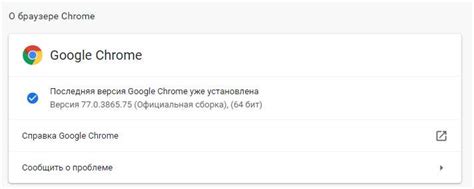
Обновление браузера является важной частью защиты вашего компьютера от вредоносных программ. Часто обновления содержат патчи, которые закрывают известные уязвимости, что может помочь предотвратить атаки и взломы.
Кроме того, обновление браузера может повысить его производительность и скорость загрузки страниц. Новые версии браузера обычно оптимизированы для работы современных сайтов и используют новые технологии, которые могут значительно улучшить ваш опыт работы в Интернете.
Регулярно проверяйте наличие обновлений для Яндекс Браузера и устанавливайте их, как только они становятся доступными. Вы можете настроить браузер на автоматическое обновление, чтобы быть всегда в курсе последних версий. Это поможет вам обеспечить безопасность и эффективность своего браузера в долгосрочной перспективе.
Опасаясь нажать "отложить" на окне обновления, помните, что безопасность ваших данных может быть под угрозой, если вы не обновляете свой браузер.
Не забывайте также устанавливать обновления для операционной системы вашего компьютера, так как они могут включать исправления уязвимостей браузера и предоставлять новые функции, которые могут повысить безопасность и производительность.
Обновление браузера является одной из самых важных практик безопасности в Интернете. Поддерживайте свой браузер в актуальном состоянии, чтобы наслаждаться безопасным и быстрым Интернет-серфингом на Яндекс Браузере.
Отключение JavaScript

Если вы хотите отключить анимированный фон в Яндекс Браузере, вам потребуется отключить JavaScript. Для этого следуйте инструкциям ниже:
1. Откройте Яндекс Браузер и введите в адресной строке "chrome://settings/content/javascript".
2. Нажмите на "Настройки сайтов" в разделе "Приватность и безопасность".
3. В разделе "Прочие настройки" найдите опцию "JavaScript" и нажмите на переключатель справа, чтобы отключить его.
4. Закройте вкладку с настройками и перезапустите браузер.
После выполнения этих шагов JavaScript будет отключен в Яндекс Браузере, и анимированный фон больше не будет отображаться.